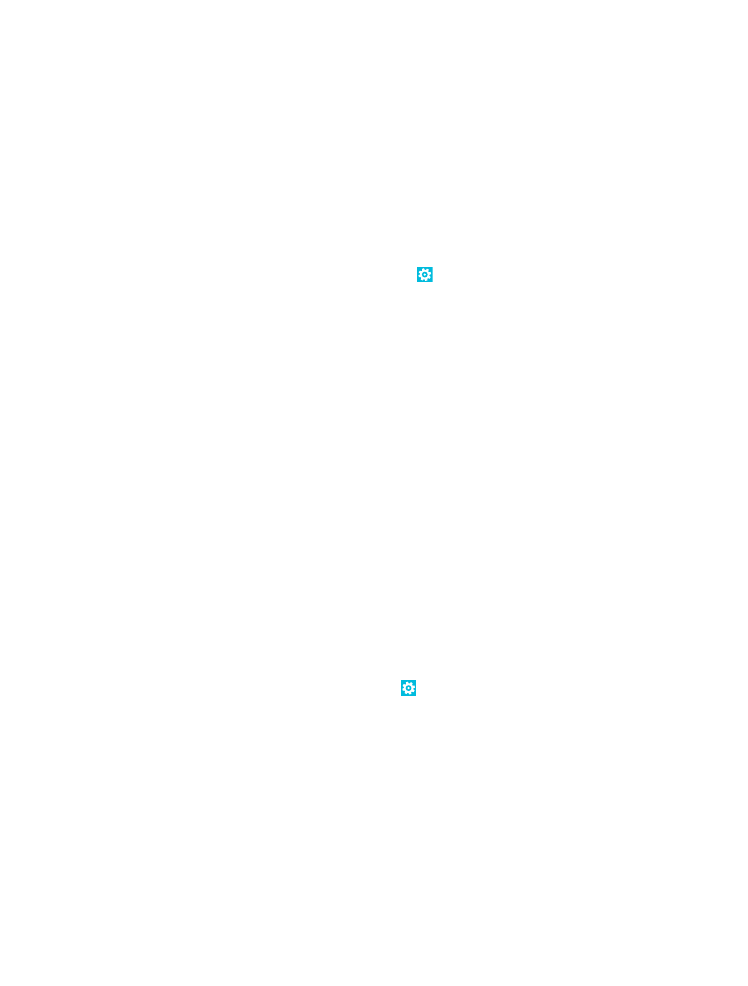
A telefonon elérhető memória ellenőrzése és növelése
Szeretnénk megtekinteni az elérhető memória méretét? Azt is beállíthatjuk, hogy a továbbiakban
hova szeretnénk menteni fájljainkat.
A kezdőképernyőn lapozzunk balra, és koppintsunk a Beállítások > tárterület lehetőségre.
Ha a telefonmemória adatait szeretnénk megtekinteni, koppintsunk a telefon lehetőségre. Ha a
telefon memóriakártyájának adatait szeretnénk megtekinteni, koppintsunk a SD-kártya lehetőségre.
Ha kevés a tárhely, először ellenőrizzük és távolítsuk el a szükségtelenné vált elemeket a következők
között:
• SMS-ek, MMS-ek és e-mailek,
• névjegyek és azok adatai,
• Alkalmazások
• zeneszámok, fényképek vagy videók.
© 2013 Nokia. Minden jog fenntartva.
122
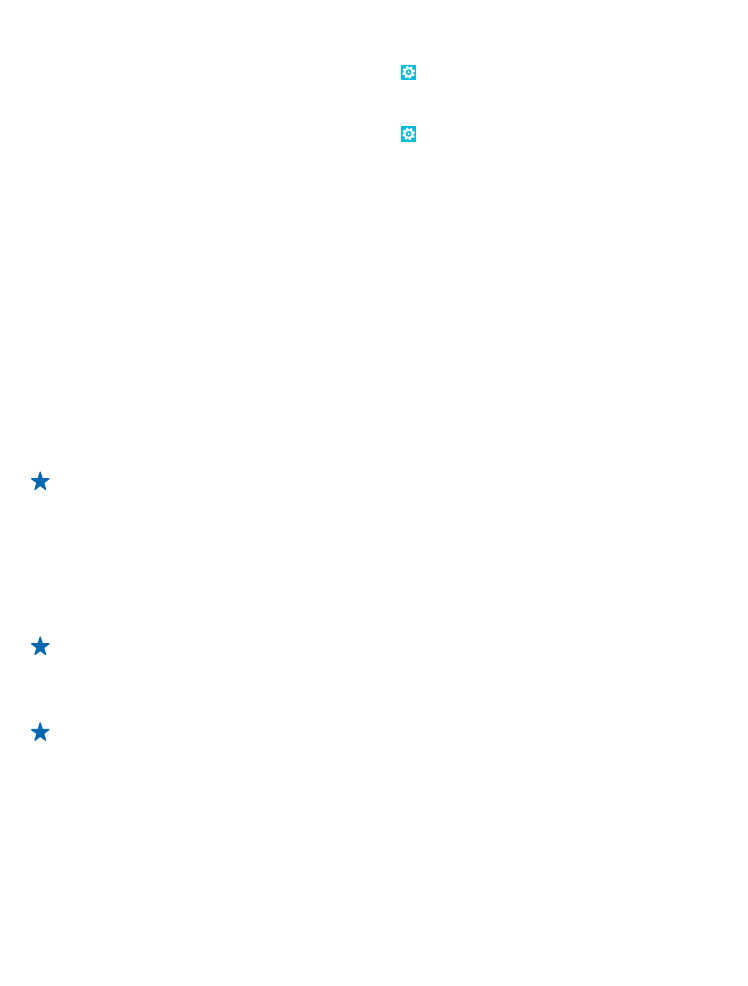
Nézzük meg a Tárterület-ellenőrzés segítségével, hogy mi foglalja el a telefonmemóriát
A kezdőképernyőn lapozzunk balra, és koppintsunk a Beállítások > tárterület-ellenőrzés
lehetőségre.
Az ideiglenes fájlok eltávolítása és helyfelszabadítás a Tárterület-ellenőrzés segítségével
A kezdőképernyőn lapozzunk balra, és koppintsunk a Beállítások > tárterület-ellenőrzés
lehetőségre. Ezután lapozzunk a részletek lehetősége, majd koppintsunk a törlés elemre.